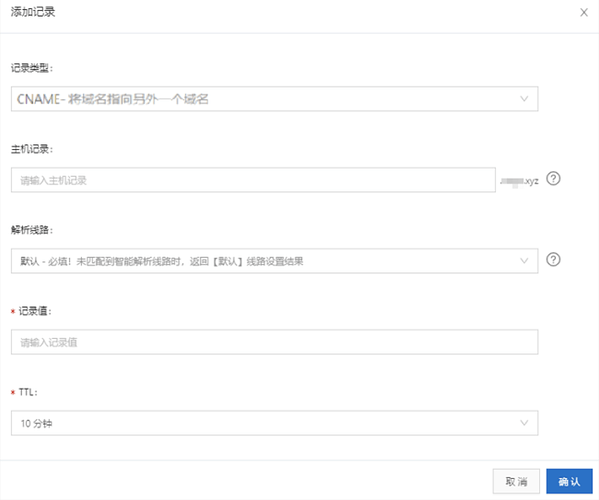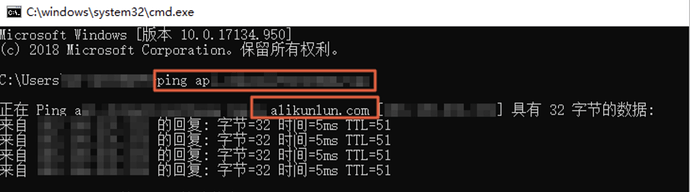阿里云配置方法
如果您的DNS服务商是阿里云,您可以根据以下步骤完成 CNAME 配置。
-
前往阿里云CDN控制台的域名管理列表,复制加速域名对应的CNAME记录值。
-
添加CNAME记录。
-
使用加速域名所在的阿里云账号,登录云解析DNS控制台。
-
可选:(非阿里云注册的域名)在云解析控制台添加域名。说明 非阿里云注册的域名,需要先在云解析控制台完成域名添加,才能进行域名解析设置。具体操作,请参见添加域名。如果您的域名是在阿里云注册的,请跳过该步骤。
-
在域名解析页面,找到您的域名,在域名右侧单击解析设置。
-
单击添加记录,添加CNAME记录。说明 精准域名的CNAME解析优先级大于泛域名的CNAME解析。如果您的加速域名为泛域名,且主机记录设置为星号(*)时,需删除泛域名下所有已生效的二级域名的解析记录。
- 记录类型:CNAME
- 主机记录:
- 加速域名为根域名时,主机记录为
@。根域名示例:- 加速域名为 aliyundoc.com,主机记录为
@。 - 加速域名为 aliyundoc.com.cn,主机记录为
@。
- 加速域名为 aliyundoc.com,主机记录为
- 加速域名为泛域名的情况下,主机记录为
*。关于子域名的解释,您可以参考域名基本概念。泛域名示例:- 加速域名为 .aliyundoc.com,主机记录为 *。
- 加速域名为 .aliyundoc.com.cn,主机记录为 *。
- 加速域名为 *.example.aliyundoc.com,主机记录为 *.example。
- 加速域名为 *.example.aliyundoc.com.cn,主机记录为 *.example。
- 加速域名为子域名的情况下,主机记录为子域名的前缀。
- 加速域名为example.aliyundoc.com,主机记录为example。
- 加速域名为example.aliyundoc.com.cn,主机记录为example。
- 加速域名为www.example.aliyundoc.com,主机记录为www.example。
- 加速域名为www.example.aliyundoc.com.cn,主机记录为www.example。
- 加速域名为根域名时,主机记录为
- 解析线路:默认线路。推荐保持默认。
- 记录值:输入加速域名对应的 CNAME 记录值。示例:www.example.com.w.kunlunsl.com
- TTL:TTL 为缓存时间,数值越小,修改记录后各地生效时间越快,默认为10分钟。推荐保持默认。
-
单击确认,完成添加。云解析DNS上新增CNAME记录实时生效,修改CNAME记录在10分钟后生效(具体生效时间长短取决于域名DNS解析配置的TTL时长,10分钟为TTL的默认时长),在这期间内CDN控制台的域名列表中可能仍显示“未配置CNAME”,请先忽略。
- 说明:后缀为“.com.cn”的加速域名为顶级域名带两层后缀示例。
- 说明:一个加速域名对应一个CNAME记录值,二级域名不能使用主域名的CNAME记录值。如果您要加速二级域名,需要将二级域名也添加到CDN上并解析到对应的CNAME记录值,或者在CDN上添加泛域名,泛域名的CNAME可以被二级域名使用。添加泛域名或二级域名,请参见添加加速域名。
如果您的DNS服务商是新网,您可以登录新网域名解析控制台。在对应域名的域名解析页,单击添加新的别名,添加 CNAME记录。
填写方法如下:
- 别名:需指向的域名,即 CDN 为您分配的CNAME域名。示例:www.example.com.w.kunlunsl.com
-
别名主机
- 加速域名为根域名时,别名主机为
@。根域名示例:-
加速域名为aliyundoc.com,别名主机为
@。 -
加速域名为aliyundoc.com.cn,别名主机为
@。
-
加速域名为aliyundoc.com,别名主机为
- 加速域名为泛域名的情况下,别名主机为
*。泛域名示例:-
加速域名为.aliyundoc.com,别名主机为
*。 -
加速域名为.aliyundoc.com.cn,别名主机为
*。 - 加速域名为*.example.aliyundoc.com,别名主机为 *.example。
- 加速域名为*.example.aliyundoc.com.cn,别名主机为 *.example。
-
加速域名为.aliyundoc.com,别名主机为
- 加速域名为子域名的情况下,别名主机为子域名的前缀。子域名示例:
- 加速域名为example.aliyundoc.com,别名主机为 example。
- 加速域名为example.aliyundoc.com.cn,别名主机为 example。
- 加速域名为www.example.aliyundoc.com,别名主机为 www.example。
- 加速域名为www.example.aliyundoc.com.cn,别名主机为 www.example。
- 加速域名为根域名时,别名主机为
- TTL:TTL为缓存时间,数值越小,修改记录后各地生效时间越快。推荐保持默认。
单击提交,完成添加。云解析DNS上新增CNAME记录实时生效,修改CNAME记录在10分钟后生效(具体生效时间长短取决于域名DNS解析配置的TTL时长,10分钟为TTL的默认时长),在这期间内CDN控制台的域名列表中可能仍显示“未配置CNAME”,请先忽略。
- 说明 一个加速域名对应一个CNAME记录值,二级域名不能使用主域名的CNAME记录值。如果您要加速二级域名,需要将二级域名也添加到CDN上并解析到对应的CNAME记录值,或者在CDN上添加泛域名,泛域名的CNAME可以被二级域名使用。添加泛域名或二级域名,请参见添加加速域名。
- 说明 后缀为“.com.cn”的加速域名为顶级域名带两层后缀示例。
验证CNAME配置是否生效
-
方法一:一键验证
- 前往阿里云CDN控制台的域名管理列表。
- 选择目标域名,将鼠标指向加速域名的CNAME状态处,弹出CNAME配置向导弹框。
- 单击打开配置向导后,再单击点击查询,一键验证。
-
方法二:通过ping命令验证
- 打开 Windows 操作系统中的 cmd 程序。
- 在命令行中ping加速域名,如果返回的解析结果和CDN控制台上该加速域名的CNAME值一致,则表示CDN加速已经生效。